ภาพรวมโหมด AUTO/P/S/M
รูปแบบแนวตั้ง
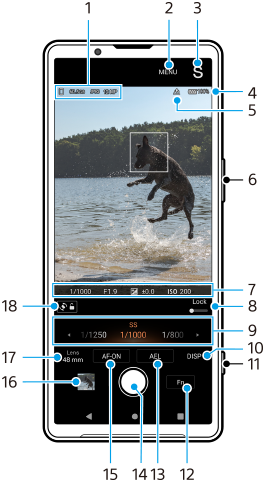
รูปแบบแนวนอน
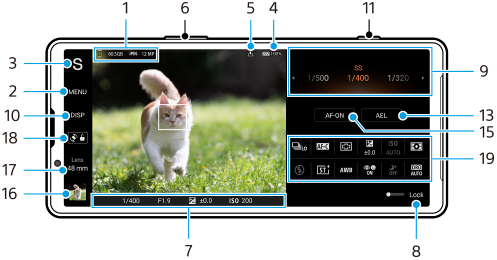
-
ไอคอนจัดเก็บข้อมูล/จำนวนพื้นที่ว่าง/รูปแบบไฟล์/ขนาดภาพ
หากต้องการเลือกรูปแบบไฟล์ ให้แตะ [MENU] > [การถ่าย] > [รูปแบบไฟล์] จากนั้นเลือกตัวเลือก (RAW / RAW และ JPEG / JPEG)
หากต้องการเลือกอัตราส่วนภาพ ให้แตะ [MENU] > [การถ่าย] > [อัตราส่วนภาพ] จากนั้นเลือกตัวเลือก (4:3 / 16:9 / 1:1 / 3:2)
-
แตะเพื่อปรับการตั้งค่าโดยละเอียดเพิ่มเติม
-
แตะเพื่อสลับโหมดถ่ายภาพ
หากต้องการเลือกโหมดถ่ายภาพเริ่มต้นเมื่อเปิด Photo Pro ให้แตะ [MENU] > [การติดตั้ง] > [โหมดถ่ายภาพขณะเปิดใช้] จากนั้นเลือกตัวเลือก
-
สถานะแบตเตอรี่
-
สถานะการใส่แท็กภูมิศาสตร์
-
ใช้ปุ่มระดับเสียงเพื่อซูมเข้าหรือออก
-
ตัวแสดงโฟกัส/การตั้งค่าการเปิดรับแสง
 (ไอคอน AF ต่อเนื่อง) แสดงความคืบหน้าของการโฟกัสเมื่อเลือก [AF ต่อเนื่อง] ไว้
(ไอคอน AF ต่อเนื่อง) แสดงความคืบหน้าของการโฟกัสเมื่อเลือก [AF ต่อเนื่อง] ไว้ (ไอคอน AF ต่อเนื่อง) แสดงว่าวัตถุอยู่ในโฟกัสเมื่อเลือก [AF ต่อเนื่อง] ไว้ กล้องจะปรับโฟกัสอย่างต่อเนื่องตามการเคลื่อนไหวของวัตถุ
(ไอคอน AF ต่อเนื่อง) แสดงว่าวัตถุอยู่ในโฟกัสเมื่อเลือก [AF ต่อเนื่อง] ไว้ กล้องจะปรับโฟกัสอย่างต่อเนื่องตามการเคลื่อนไหวของวัตถุ (ไอคอนโฟกัสอัตโนมัติ) แสดงว่าวัตถุอยู่ในโฟกัส
(ไอคอนโฟกัสอัตโนมัติ) แสดงว่าวัตถุอยู่ในโฟกัส (ไอคอนล็อก AE) แสดงว่าการเปิดรับแสงล็อกอยู่
(ไอคอนล็อก AE) แสดงว่าการเปิดรับแสงล็อกอยู่ -
ลากสวิตช์ไปทางขวาเพื่อล็อกรายการต่าง ๆ เช่น โหมดถ่ายภาพและเมนูฟังก์ชัน เพื่อป้องกันการใช้งานโดยไม่ได้ตั้งใจ
-
ปุ่มหมุน
- ปรับค่าการเปิดรับแสงเมื่อเลือกโหมดตั้งโปรแกรมอัตโนมัติ (P)
- ปรับความเร็วชัตเตอร์เมื่อเลือกโหมดเน้นความเร็วชัตเตอร์ (S) หรือโหมดปรับการรับแสงเอง (M)
-
แตะเพื่อแสดงหรือซ่อนข้อมูลที่แสดงในช่องมองภาพ
ฮิสโตแกรมหมายถึงการกระจายความสว่างด้วยกราฟ
ตัววัดระดับน้ำช่วยให้คุณวัดมุมของอุปกรณ์และรักษารูปภาพให้อยู่ในแนวนอนเสมอ หากอุปกรณ์ของคุณรับรู้ว่าได้ระดับแล้ว ตัววัดระดับน้ำจะเปลี่ยนเป็นสีเขียว
หากต้องการปรับแต่งรายการที่แสดงเมื่อแตะ [DISP] ให้แตะ [MENU] > [การติดตั้ง] > [การปรับแต่งปุ่ม DISP]
-
ใช้ปุ่มชัตเตอร์เพื่อเปิด Photo Pro หรือถ่ายภาพ
-
แตะเพื่อเปิดเมนูฟังก์ชัน
-
แตะเพื่อล็อกการเปิดรับแสง
ปุ่มจะเปลี่ยนเป็นสีส้มเมื่อการเปิดรับแสงถูกล็อก แตะปุ่มอีกครั้งเพื่อปลดล็อกการเปิดรับแสง
หากต้องการกําหนดฟังก์ชันอื่นให้กับปุ่ม AEL ให้แตะ [MENU] > [การติดตั้ง] > [การปรับแต่งปุ่ม AEL]
-
ใช้ปุ่มชัตเตอร์เพื่อถ่ายภาพ
-
ปุ่ม AF-ON (เมื่อตั้งโหมดโฟกัสไปที่ [AF ครั้งเดียว] หรือ [AF ต่อเนื่อง]) /
 (ไอคอนแว่นขยายโฟกัส) (เมื่อตั้งโหมดโฟกัสไปที่ [โฟกัสด้วยตัวเอง])
(ไอคอนแว่นขยายโฟกัส) (เมื่อตั้งโหมดโฟกัสไปที่ [โฟกัสด้วยตัวเอง])
-
แตะปุ่ม AF-ON เพื่อล็อกโฟกัส
ปุ่มจะเปลี่ยนเป็นสีส้มเมื่อล็อกโฟกัส แตะปุ่มอีกครั้งเพื่อปลดล็อกโฟกัส
-
แตะ
 (ไอคอนแว่นขยายโฟกัส) เพื่อขยายภาพและปรับโฟกัส
(ไอคอนแว่นขยายโฟกัส) เพื่อขยายภาพและปรับโฟกัส
-
-
แตะภาพย่อเพื่อดู แชร์ หรือแก้ไขภาพถ่าย
แตะ
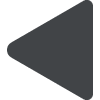 (ปุ่มย้อนกลับ) เพื่อกลับไปยังหน้าจอสแตนด์บาย Photo Pro
(ปุ่มย้อนกลับ) เพื่อกลับไปยังหน้าจอสแตนด์บาย Photo Pro -
แตะเพื่อเปลี่ยนเลนส์
หากต้องการใช้การซูม ให้ใช้ปุ่มหมุนซูม เลื่อนนิ้วเข้าหากันและออกจากกันบนช่องมองภาพ หรือใช้ปุ่มระดับเสียง หากต้องการแสดงปุ่มหมุนซูมในแนวนอน ให้แตะ
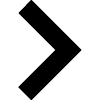 (ไอคอนเปิดการซูมแบบหมุน)
(ไอคอนเปิดการซูมแบบหมุน) -
แตะเพื่อล็อกหรือปลดล็อกการหมุนหน้าจอ
-
เมนูฟังก์ชัน
แตะเพื่อปรับการตั้งค่า
หากต้องการกําหนดหรือเรียงลำดับการตั้งค่าในเมนูฟังก์ชันอีกครั้ง ให้แตะ [MENU] > [การติดตั้ง] > [การปรับแต่งเมนูฟังก์ชั่น]
